如何在 Ubuntu 22.04 LTS 上设置 APT 代理
在此页
- 先决条件
- 在 Ubuntu 桌面上设置代理
- 为单个用户设置代理
- 为所有用户设置永久代理
- 为 APT 设置代理
- 结论
代理服务器是位于客户端计算机和互联网之间的中间服务器。通常,它用于内部网络的意外访问和防止攻击。它还用于控制 Internet 访问、带宽控制以及内容过滤和阻止。
如果您的办公室或家庭网络位于代理服务器后面,则您需要在网络浏览器或网络代理设置中设置代理才能访问互联网。
在本教程中,我们将向您展示如何在 Ubuntu 22.04 服务器和桌面系统中设置代理设置和 apt-proxy。同样的步骤也适用于 Ubuntu 20.04。
先决条件
- 您的电脑上安装了 Ubuntu 22.04 桌面版或 Ubuntu 20.04 桌面版。
- 通过 sudo 获得根权限。
在 Ubuntu 桌面上设置代理
要在 Ubuntu 桌面上设置代理,请打开系统设置,如下所示:
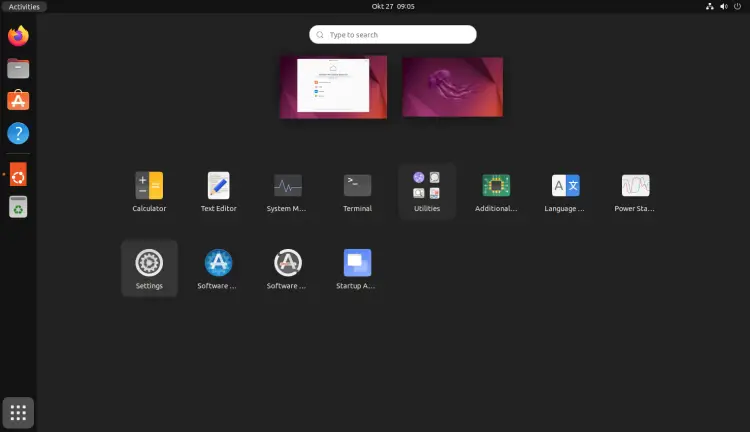
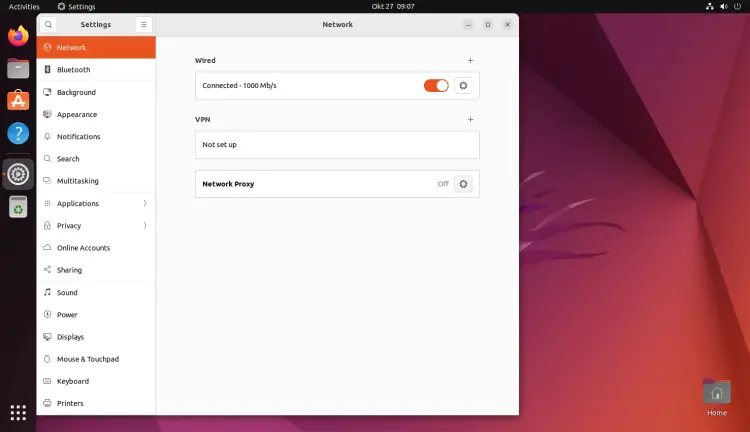
单击网络 => 网络代理。您应该看到以下屏幕:
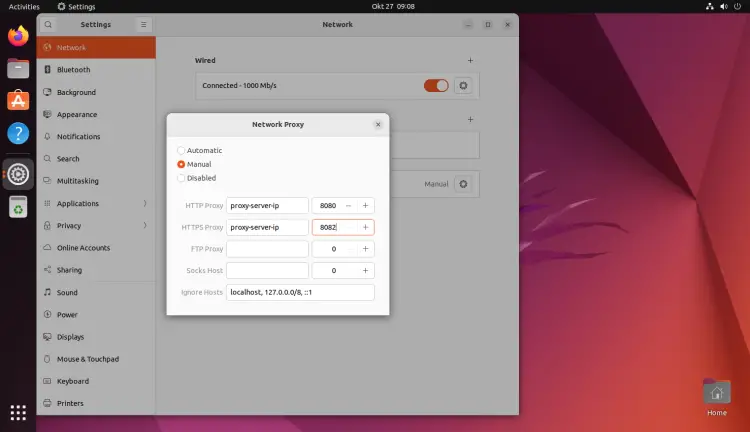
在“方法”下拉列表中,选择“手动”,提供您的代理服务器 IP 和端口号,然后单击“在系统范围内应用”按钮应用更改。
为单个用户设置代理
在某些情况下,您不想每次都使用代理。在这种情况下,您可以从终端窗口设置一个临时代理。
要临时导出 HTTP_PROXY 变量,请在终端中运行以下命令:
export HTTP_PROXY=username::8181要临时导出 HTTPS_PROXY 变量,请在终端中运行以下命令:
export HTTPS_PROXY=username::8182如果要为单个用户设置永久代理。您可以通过为特定用户编辑文件 ~/.bashrc 来完成此操作:
nano ~/.bashrc在文件末尾添加以下行:
export http_proxy=username::8181
export https_proxy=username::8182
保存并关闭文件,然后使用以下命令激活新的代理设置:
source ~/.bashrc为所有用户设置永久代理
如果你想为所有用户设置代理设置,那么你可以通过编辑 /etc/environment 文件来设置它:
nano /etc/environment在文件末尾添加以下行:
export http_proxy=username::8181
export https_proxy=username::8182
保存并关闭文件,然后使用以下命令激活新的代理设置:
source /etc/environment为 APT 设置代理
如果要从 Ubuntu 存储库安装软件包,则需要为 APT 设置代理。您可以通过在 /etc/apt/apt.conf.d/ 创建一个新的配置文件来做到这一点:
nano /etc/apt/apt.conf.d/proxy.conf添加以下行:
Acquire::http::Proxy "http://username::8181/";
Acquire::https::Proxy "https://username::8182/";
完成后保存并关闭文件。您现在可以在系统中安装 Ubuntu 存储库中的任何软件包
结论
在上面的指南中,我向您展示了如何使用不同的方法在 Ubuntu 上设置代理。我希望您现在对代理设置有足够的了解。
